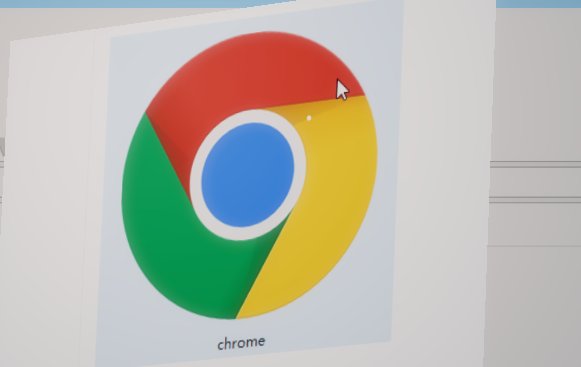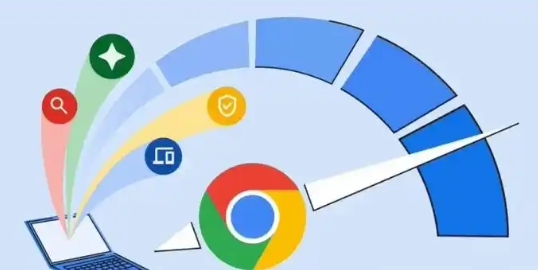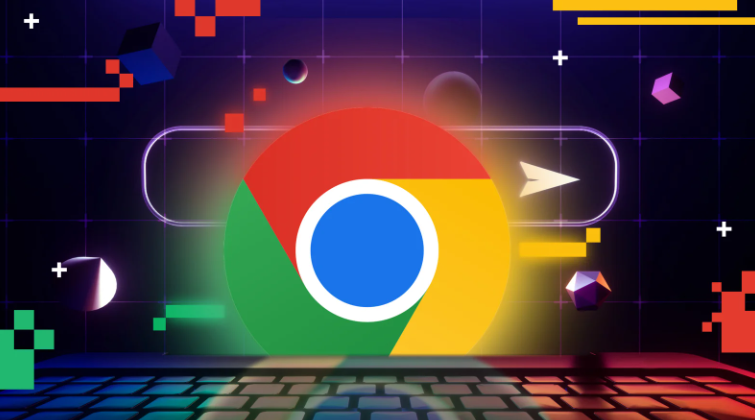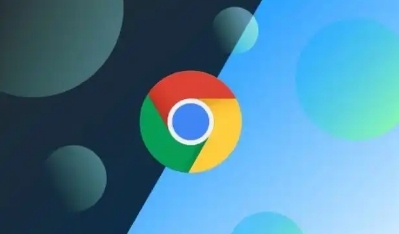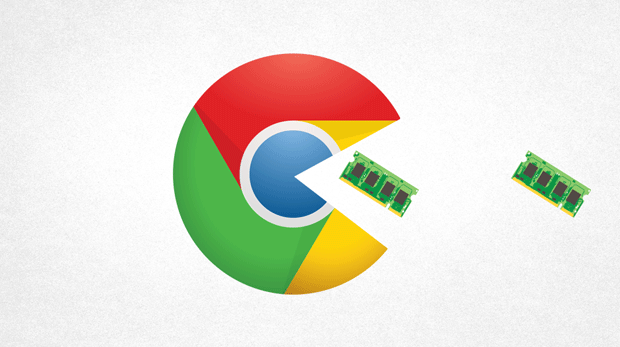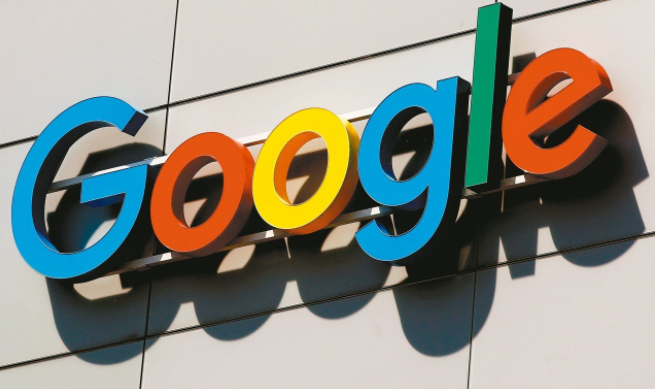教程详情
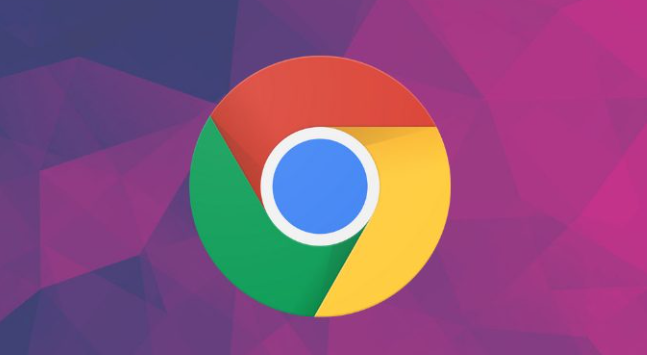
一、直接复制安装文件
1. 找到下载位置:在谷歌浏览器下载完安装包后,先确定其下载位置。通常可以在浏览器的设置中查看默认下载路径,也可以在下载过程中留意保存的位置。
2. 复制文件:进入下载目录,找到谷歌浏览器的安装包文件。选中该文件,然后右键点击,选择“复制”选项,或者使用快捷键Ctrl+C进行复制。
3. 粘贴备份:选择一个合适的备份位置,可以是电脑上的其他磁盘分区,也可以是外部存储设备。进入该位置后,右键点击空白处,选择“粘贴”选项,或者使用快捷键Ctrl+V将安装包文件粘贴到此处,完成备份。
二、使用压缩工具备份
1. 查找并选中安装包:按照上述方法找到谷歌浏览器的安装包文件,选中它。可以同时选中多个相关的文件或文件夹,如果有的话。
2. 压缩文件:右键点击选中的文件,选择“发送到”选项,然后选择“压缩(zipped)文件夹”或“压缩到指定文件夹”。如果选择“压缩到指定文件夹”,需要进一步指定压缩文件的保存位置。压缩工具会将安装包文件压缩成一个较小的文件,便于存储和传输。
3. 保存压缩文件:在压缩过程中,根据提示选择压缩文件的保存位置和文件名。建议将压缩文件保存在一个易于找到和管理的位置,如专门的备份文件夹。
三、利用云存储服务备份
1. 选择云存储服务:常见的云存储服务有百度网盘、腾讯微云、阿里云盘等。选择一个适合自己的云存储服务,并确保已经注册账号且有足够的存储空间。
2. 上传安装包:打开云存储服务的客户端或网页版,登录账号。找到上传文件的入口,一般在界面中有明确的上传按钮或选项。点击上传按钮后,选择谷歌浏览器的安装包文件,然后开始上传。上传时间取决于文件大小和网络速度,可能需要等待一段时间。
3. 确认上传成功:上传完成后,检查云存储服务中的文件列表,确保谷歌浏览器的安装包文件已经成功上传。可以在云存储服务中对文件进行分类、重命名等操作,方便以后查找和使用。
四、创建系统还原点备份
1. 打开系统还原设置:在Windows系统中,点击“开始”菜单,搜索“创建还原点”或“系统还原”,然后打开系统还原设置窗口。
2. 创建还原点:在系统还原设置窗口中,点击“创建”按钮,输入还原点的名称,如“谷歌浏览器安装前备份”,然后点击“创建”按钮。系统会自动创建一个还原点,并将当前系统状态和相关设置进行备份。
3. 后续恢复:如果在安装谷歌浏览器或其他操作后出现问题,可以通过系统还原功能将系统恢复到创建还原点时的状态。在恢复过程中,系统会自动还原相关的系统文件、注册表设置等,但不会影响个人文件和数据。需要注意的是,系统还原可能会撤销一些在创建还原点之后进行的系统更改和软件安装,所以在使用时要谨慎考虑。